Windows Ebeveyn Denetimleri, çocuklarınızı İnternet'in tehlikelerinden korumanıza ve ekran başında geçirdikleri süreyi yönetmenize olanak tanıyan ücretsiz bir sistem içi araçtır Ebeveyn denetimleriyle şunları yapabilirsiniz:
- Cihazlar, uygulamalar ve oyunlar için zaman sınırları belirleyin
- Uygunsuz veya istenmeyen web sitelerini engelleyin
- Çocuklarınızın etkinliğini ve konumunu takip edin
- Satın alma ve indirme işlemlerini kontrol etme

Bu yazımızda Windows 10 ebeveyn denetimlerini nasıl etkinleştireceğinizi ve kullanacağınızı adım adım anlatacağız.
1. Adım: Siz ve çocuğunuz için bir Microsoft hesabı oluşturun
Windows 10 Ebeveyn Denetimlerini kullanmak için sizin ve çocuğunuzun bir Microsoft hesabına sahip olmanız gerekir. Henüz bir hesabınız yoksa Outlook.com hesabı oluşturmaya yönelik pratik sayfamıza başvurabilirsiniz.
Microsoft hesabınızı oluşturduktan sonra çocuğunuzu Aile Güvenliği aile grubuna eklemeniz gerekecektir. Bunu yapmak için şu talimatları izleyin:
- Başlat menüsüne ve ardından dişli simgesine tıklayarak Windows 10 Ayarlarını açın
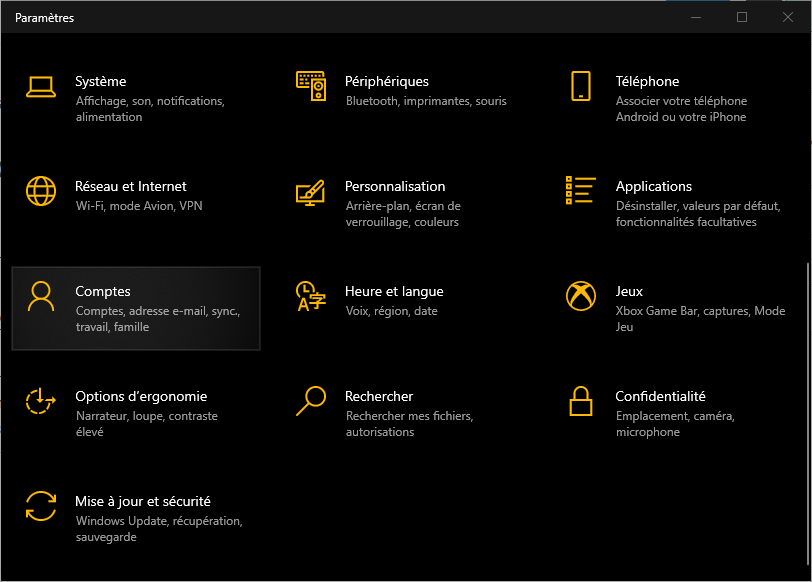
- Hesaplar'a, ardından Aile ve diğer kullanıcılara tıklayın
- Aile üyesi ekle'ye ve ardından Çocuk ekle'ye tıklayın

- Çocuğunuzun e-posta adresini girin veya gerekiyorsa bir tane oluşturun
- Onayla'yı ve ardından Kapat'ı tıklayın
Çocuğunuz, kendisini aile grubuna katılmaya davet eden bir e-posta alacaktır. Mesajda verilen bağlantıya tıklayarak daveti kabul etmelidir.
Adım 2: Ebeveyn Denetimlerini Başlatmak için Windows Oturumunu Etkinleştirin
Ebeveyn denetimlerinin çalışması için çocuğunuzun Windows oturumunda Microsoft hesabıyla oturum açması gerekir. Bunu yapmak için şu talimatları izleyin:
- Windows 10 giriş ekranında çocuğunuzun adına tıklayın
- Varsa şifrelerini veya PIN'lerini girin
- Oturum aç'ı tıklayın
Çocuğunuzun halihazırda bir şifresi veya PIN'i yoksa, aşağıdaki talimatları izleyerek onun için bir tane oluşturabilirsiniz:
- Başlat menüsüne ve ardından dişli simgesine tıklayarak Windows 10 Ayarlarını açın
- Hesaplar'a ve ardından Giriş Seçenekleri'ne tıklayın
- Şifre altında Ekle'ye tıklayın

- Çocuğunuz için bir şifre girin ve onaylayın
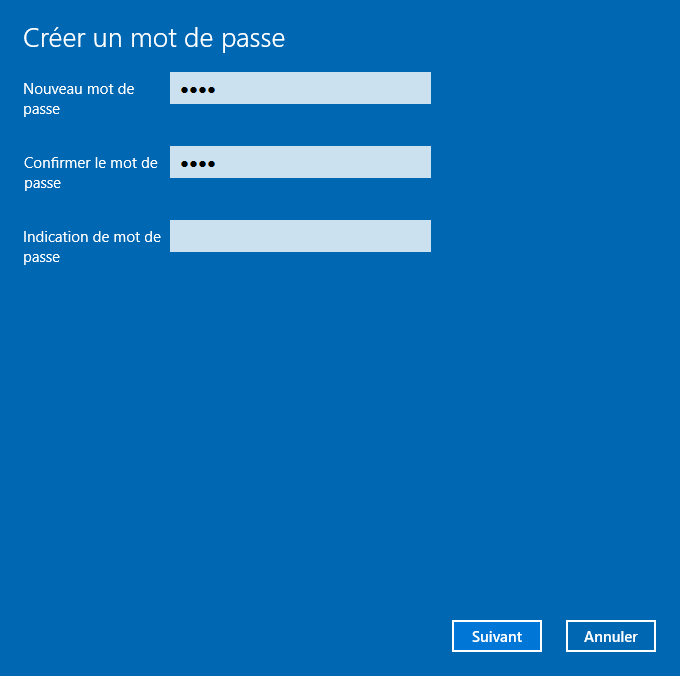
- İleri'ye ve ardından Son'a tıklayın
- PIN'in altında Ekle'ye tıklayın

- Çocuğunuz için dört haneli bir PIN girin ve onaylayın
- Tamam'ı tıklayın
3. Adım: Ekran Süresi Sınırlarını Ayarlayın
Windows 10 Ebeveyn Denetimleri ile cihazlar, uygulamalar ve oyunlar için ekran süresi sınırlarını ayarlayabilirsiniz. Bu sayede çocuğunuzun ekran karşısında geçirdiği süreyi sınırlayabilir ve ona zamanını yönetmeyi öğretebilirsiniz.
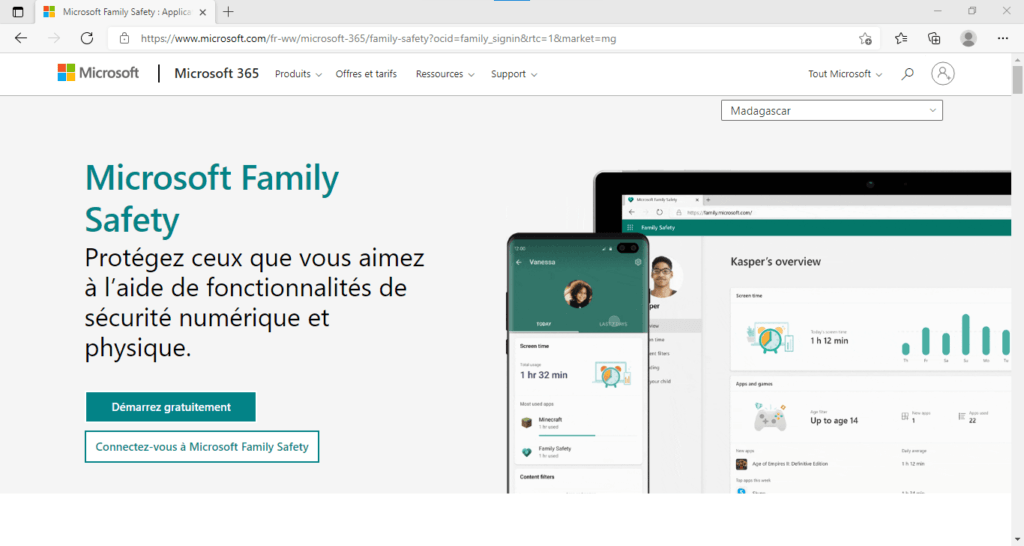
Ekran başında kalma süresi sınırlarını ayarlamak için şu talimatları izleyin:
- https://account.microsoft.com/family/ adresine gidin.
- Henüz yapmadıysanız Microsoft hesabınızla oturum açın
- Çocuğunuzun adına ve ardından Ekran Süresi'ne tıklayın
- Cihaz ekran süresi sınırı altında Ekran süresi sınırlarına izin ver seçeneğini etkinleştirin
- İzin verilen maksimum süreyi ve çocuğunuzun cihazını kullanabileceği zaman aralıklarını ayarlamak için haftanın her gününe tıklayın
- Uygulamalar ve oyunlar ekran süresi sınırı altında Ekran süresi sınırlarına izin ver seçeneğini etkinleştirin
- İzin verilen maksimum süreyi ve çocuğunuzun erişebileceği zaman aralıklarını ayarlamak için her uygulamaya veya oyuna tıklayın.
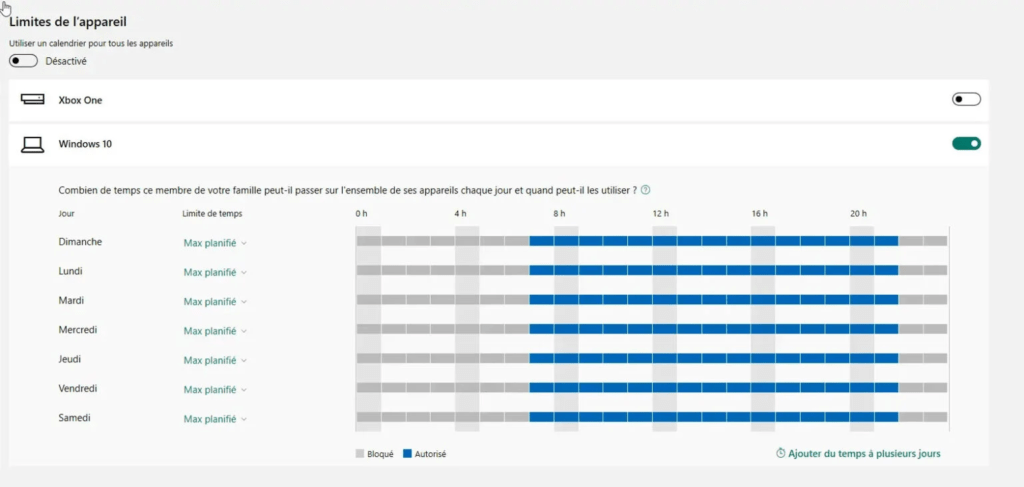
Çocuğunuz belirlediğiniz limitleri aşarsa, aktiviteyi durdurmasını isteyen bir bildirim alacaktır. Ayrıca size daha fazla süre için bir istek de gönderebilirler. İsteklerini https://account.microsoft.com/family sayfasından veya Microsoft Aile Güvenliği mobil uygulamasından kabul edebilir veya reddedebilirsiniz.
4. Adım: Uygunsuz veya istenmeyen web sitelerini engelleyin

Windows 10 Ebeveyn Denetimleri ile çocuğunuzu saldırgan, şiddet içeren veya pornografik içerikten korumak için uygunsuz veya istenmeyen web sitelerini engelleyebilirsiniz. Tarayıcınız olarak Microsoft Edge'i kullanarak gezinmeyi çocuklara uygun web siteleriyle de sınırlayabilirsiniz.
Uygunsuz veya istenmeyen web sitelerini engellemek için şu talimatları izleyin:
- Bir web tarayıcısı açın ve https://account.microsoft.com/family adresine gidin
- Henüz yapmadıysanız Microsoft hesabınızla oturum açın
- Çocuğunuzun adına ve ardından İçerik'e tıklayın
- Web'de gezinme filtreleri altında Uygunsuz web sitelerini engelle seçeneğini etkinleştirin
- Belirli web sitelerine izin vermek veya engellemek istiyorsanız Bu web sitelerine her zaman izin ver veya Bu web sitelerini her zaman engelle seçeneğini tıklayın ve etkilenen web sitelerinin adreslerini girin.
- Gezinmeyi çocuklara uygun web siteleriyle sınırlamak istiyorsanız Yalnızca çocuklara uygun web siteleri seçeneğini etkinleştirin
Bu ayarlar yalnızca Microsoft Edge tarayıcısı için geçerlidir. Çocuğunuz başka bir tarayıcı kullanıyorsa tüm web sitelerine erişebilecektir. Bunu önlemek için aşağıdaki talimatları izleyerek diğer tarayıcıları engelleyebilirsiniz:

- Bir web tarayıcısı açın ve https://account.microsoft.com/family adresine gidin
- Henüz yapmadıysanız Microsoft hesabınızla oturum açın
- Çocuğunuzun adına ve ardından Ekran Süresi'ne tıklayın
- Uygulamalar ve oyunlar ekran süresi sınırı altında Ekran süresi sınırlarına izin ver seçeneğini etkinleştirin
- Engellemek istediğiniz her tarayıcıya tıklayın (ör. Chrome, Firefox, Safari…) ve izin verilen maksimum süreyi sıfıra ayarlayın
5. Adım: Çocuklarınızın etkinliğini ve konumunu takip edin
Windows 10 Ebeveyn Denetimleri ile çocuklarınızın etkinliklerini ve konumlarını takip ederek cihazlarında ne yaptıklarını ve nerede olduklarını öğrenebilirsiniz. Haftalık bir raporu e-postayla alabilir veya geçmişi çevrimiçi olarak görüntüleyebilirsiniz.

Çocuklarınızın etkinliğini ve konumunu takip etmek için şu talimatları izleyin:
- Bir web tarayıcısını açın ve https://account.microsoft.com/family/ »> https://account.microsoft.com/family adresine gidin.
- Henüz yapmadıysanız Microsoft hesabınızla oturum açın
- Çocuğunuzun adına ve ardından Etkinlik'e tıklayın
- E-postayla Haftalık Etkinlik Raporu altında, Bana e-postayla haftalık rapor gönder seçeneğini etkinleştirin
- Burada görüntülenen son etkinliklerin geçmişi altında, Burada görüntülenen son etkinliklerin geçmişini göster seçeneğini etkinleştirin. Çocuğunuzun cihazında geçirdiği zamanı, kullandığı uygulamaları ve oyunları, ziyaret ettiği web sitelerini ve yaptığı araştırmaları görebileceksiniz. dışarı. Konum altında, Aile üyesinin mevcut konumunu göster seçeneğini etkinleştirin. Bu, çocuğunuzun mevcut konumunun yanı sıra sık sık bulunduğu yerleri bir harita üzerinde görmenize olanak tanır.
Bu özellikler, çocuğunuzun cihazında oturum açmak için Microsoft hesabını kullanmasını, ayarlarında coğrafi konumun etkin olmasını ve internet bağlantısına sahip olmasını gerektirir.
6. Adım: Satın alma ve indirme işlemlerini kontrol edin

Windows 10 Ebeveyn Denetimleri ile çocuğunuzun Microsoft Store'dan satın alma ve indirme işlemlerini kontrol edebilirsiniz. Bu şekilde izniniz olmadan uygunsuz veya ücretli uygulama, oyun, film veya kitap satın almalarını veya indirmelerini engelleyebilirsiniz.
Çocuğunuzun satın alma ve indirme işlemlerini kontrol etmek için şu talimatları izleyin:
- Bir web tarayıcısı açın ve https://account.microsoft.com/family adresine gidin
- Henüz yapmadıysanız Microsoft hesabınızla oturum açın
- Çocuğunuzun adına ve ardından Giderler'e tıklayın
- Microsoft Mağazasından içerik satın almak için izin iste altında, Microsoft Mağazasından içerik satın almak için izin iste seçeneğini etkinleştirin
- Çocuğunuzun size sormadan içerik satın alabilmesi için hesabına para eklemek istiyorsanız Para Ekle'ye tıklayın ve istediğiniz tutarı girin.
Dolayısıyla, çocuğunuz Microsoft Store'dan içerik satın almak veya indirmek istediğinde, size https://account.microsoft.com/family sayfasından veya mobil uygulamadan kabul edebileceğiniz veya reddedebileceğiniz bir istek göndermek zorunda kalacak. Microsoft Aile Güvenliği.
Ebeveyn kontrolü özelliklerinin karşılaştırma tablosu
| İşlevsellik | Tanım |
| Ekran süresi sınırları | Cihazlar, uygulamalar ve oyunlar için zaman sınırları belirlemenizi sağlar |
| Web'de gezinmeye uygulanabilir filtreler | Uygunsuz veya istenmeyen web sitelerini engellemenize veya çocuklara uygun web sitelerine göz atmayı sınırlamanıza olanak tanır |
| Faaliyet Raporu | E-postayla haftalık rapor almanızı veya çocuğunuzun çevrimiçi etkinlik geçmişini görüntülemenizi sağlar |
| Konum | Çocuğunuzun mevcut konumunu ve sık kullandığı yerleri harita üzerinde görmenizi sağlar |
| Masraflar | Çocuğunuzun Microsoft Store'dan satın alma ve indirme işlemlerini kontrol etmenize olanak tanır |
Windows 10 ebeveyn kontrolüne en iyi alternatif: Çocuk Kontrolü ebeveyn kontrolü yazılımı!

Neden Çocuk Kontrolü ebeveyn kontrol yazılımını seçmelisiniz?
Çocuk Kontrolü, çocuklarınızın cihazları, uygulamaları ve web siteleri için zaman sınırları belirlemenize olanak tanıyan ebeveyn kontrolü yazılımıdır. Ayrıca internet içeriğini yaşa veya kategoriye göre filtreleyebilir ve cihaz kullanımını gerçek zamanlı olarak izleyebilirsiniz.
Çocuk Kontrolü ebeveyn kontrolü yazılımı Windows için mevcuttur ve web portalını veya ebeveyn uygulamasını kullanarak ayarları ve raporları her yerden yönetebilirsiniz. Child Control, çocuklarınızı internette korumak için size eksiksiz ve güvenli bir çözüm sunan ödüllü bir yazılımdır.
Çocuk Kontrolü, özellikle belirli uygulamalarda veya belirli web sitelerinde harcanan süreyi sınırlamak için Windows 10 ebeveyn denetimlerinden daha fazla esneklik ve kontrol sunar. Ayrıca çocukların aktivitelerini gerçek zamanlı olarak izlemenize de olanak tanır; bu, bir sorun durumunda hızlı bir şekilde müdahale etmek için yararlı olabilir.
SSS
Ebeveyn denetimleri için en iyi tarayıcı hangisidir?
Ebeveyn denetimleri için en iyi tarayıcı, Windows 10 ebeveyn denetimi ayarlarıyla uyumlu olduğundan Microsoft Edge'dir.Çocuğunuz başka bir tarayıcı kullanıyorsa tüm web sitelerine erişebilecektir. İzin verilen maksimum süreyi sıfıra ayarlayarak diğer tarayıcıları engelleyebilirsiniz.
Ebeveyn denetimleri nasıl devre dışı bırakılır?
Ebeveyn denetimlerini kapatmak için çocuğunuzu Aile Güvenliği aile grubundan çıkarmalısınız. Bunu yapmak için şu talimatları izleyin:
- Bir web tarayıcısı açın ve https://account.microsoft.com/family/ adresine gidin.
- Henüz yapmadıysanız Microsoft hesabınızla oturum açın
- Çocuğunuzun adının altındaki Diğer seçenekler'i ve ardından Aile grubundan kaldır'ı tıklayın
- Sil'e tıklayarak onaylayın
Ebeveyn kontrolleri nasıl atlanır?
Ebeveyn denetimlerini atlamanın kusursuz bir yolu yoktur, ancak işte işe yarayabilecek birkaç püf noktası:
- IP adresinizi gizlemek ve engellenen web sitelerine erişmek için bir VPN (sanal özel ağ) kullanın. Doğru VPN'i seçmek için hız, güvenlik, gizlilik ve fiyat gibi çeşitli kriterleri dikkate almanız gerekir.
- Bir aracı sunucu aracılığıyla engellenen web sitelerine erişmek için bir web proxy kullanın
- Geçmişinizin veya çerezlerinizin izlerini bırakmaktan kaçınmak için özel veya gizli modu kullanın
- Ebeveyn denetimine tabi olmayan başka bir cihaz kullanın
Ancak tehlikeli veya yasa dışı olabileceğinden bu hileleri kullanmanızı önermiyoruz. Ebeveyn denetimleri güvenliğiniz ve sağlığınız için mevcuttur.
Ebeveyn kontrolü ayarlarını nasıl değiştiririm?
Ebeveyn kontrol ayarlarını değiştirmek için https://account.microsoft.com/family/ »> https://account.microsoft.com/family bir web tarayıcısından veya Microsoft Mobile Uygulama Aile Güvenliği'ne erişmelisiniz. Daha sonra ekran süresi sınırlarını, web gezinme filtrelerini, etkinlik raporunu, çocuğunuzun konumunu ve harcamalarını değiştirebilirsiniz.
Android cep telefonuna ebeveyn denetimleri nasıl yüklenir?
Android cep telefonuna ebeveyn denetimlerini yüklemek için Microsoft Family Safety mobil uygulamasını Google Play Store'dan indirmeniz gerekir. Daha sonra Microsoft hesabınızı ve çocuğunuzun hesabını uygulamaya bağlamanız gerekir. Daha sonra ebeveyn kontrolü ayarlarını uygulamadan veya bir web tarayıcısından yapılandırabilirsiniz. Bu, ekran süresi sınırlarını ayarlamayı, uygulamaları veya web sitelerini engellemeyi, konumu izlemeyi ve çocuğunuzun harcamalarını izlemeyi içerir. Hesabınızı silmeden Family Link'i kaldırmak istiyorsanız şu sayfada belirtilen adımları uygulamanız gerekir: https://support.google.com/families/answer/7103340?hl=fr
Çözüm
Windows 10 ebeveyn denetimleri, çocuklarınızı İnternet'in tehlikelerinden korumak ve ekran başında geçirdikleri süreyi yönetmek için pratik ve etkili bir araçtır. Sınırları belirlemenize, içeriği engellemenize, etkinliği ve konumu izlemenize ve çocuklarınızın satın alma ve indirme işlemlerini kontrol etmenize olanak tanır. Ebeveyn denetimlerini kullanmak için kendiniz ve çocuğunuz için bir Microsoft hesabı oluşturmanız ve çocuğunuzu Aile Güvenliği aile grubuna eklemeniz gerekir. Ardından ebeveyn denetimi ayarlarını bir web tarayıcısından veya Microsoft Aile Güvenliği mobil uygulamasından yapılandırabilirsiniz. Bu makalenin sizin için yararlı olduğunu ve Windows 10 ebeveyn denetimlerini nasıl etkinleştirip kullanacağınızı öğrendiğinizi umuyoruz.

![[GetPaidStock.com]-6470ff1757aba](https://tt-hardware.com/wp-content/uploads/2023/05/GetPaidStock.com-6470ff1757aba-696x441.jpg)


